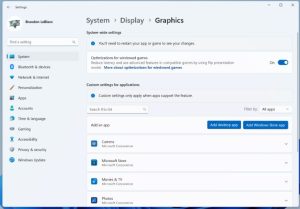Cum se face un ping UDP
În timp ce ping-ul este unul dintre cele mai de bază utilitare de comandă pentru depanarea problemelor de rețea, trimite doar pachete ICMP (aparținând nivelului IP) și porturi (aparținând stratului Transport), ceea ce face imposibilă ping-ul pe anumite porturi! Care este soluția? Vom folosi alte utilitare care au același efect ca și comanda ping cu capacitatea de a specifica porturi!
- nmap
- netcat